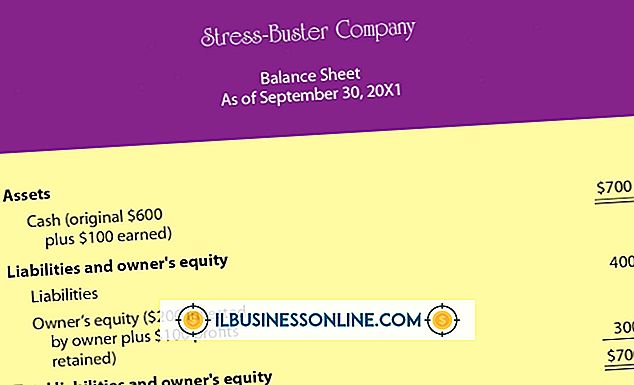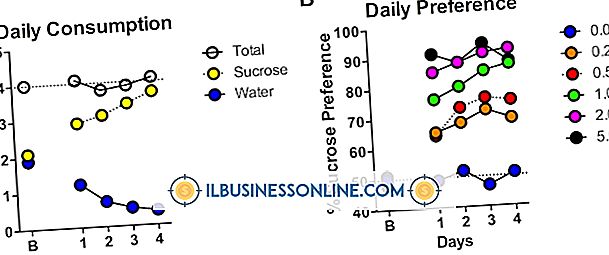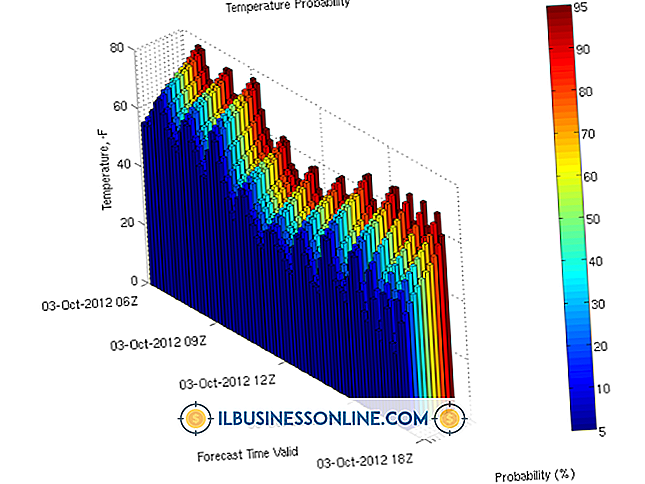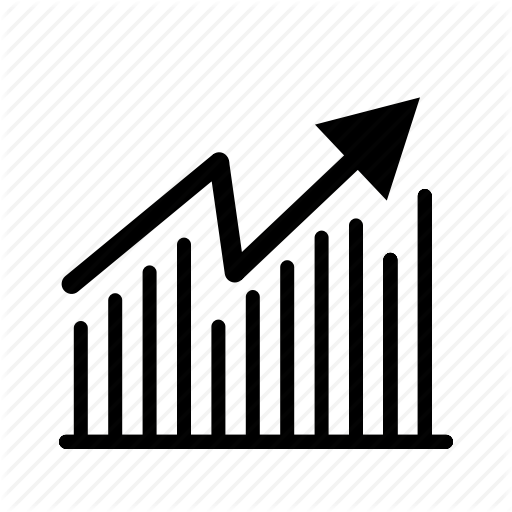So verwenden Sie Bonjour zum Drucken von einem iPad aus
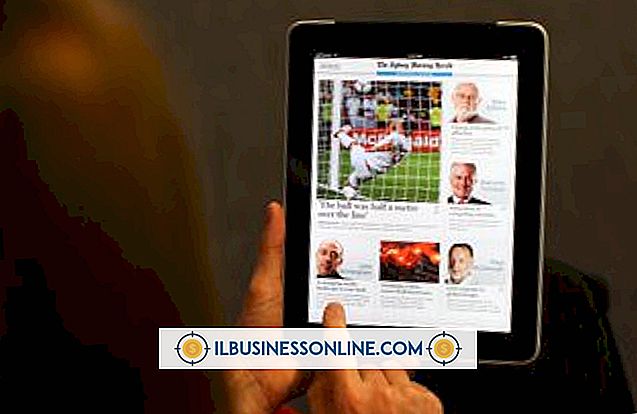
Unabhängig davon, ob Sie Ihr iPad zu Hause oder während Ihres Geschäftsbetriebs verwenden, sind Druckfunktionen ein Muss. IP-Geräte können Dokumente nun drahtlos an AirPrint-kompatible Drucker senden. Sie verwenden Bonjour beim Drucken nicht genau. es läuft einfach im Hintergrund als Dienst. Wenn Sie iTunes, Safari oder andere Apple-bezogene Programme auf Ihrem Computer installiert haben, ist Bonjour bereits installiert. Wenn nicht deaktiviert, wird das Netzwerk ständig nach Druckern und ähnlichen Geräten durchsucht.
1
Klicken Sie auf Ihrem Computer auf "Start" und geben Sie "Services.msc" in das Suchfeld ein.
2
Drücken Sie "Enter" und blättern Sie durch die Liste, um den Bonjour-Dienst zu finden. Der Status sollte "Gestartet" anzeigen. Ist dies nicht der Fall, wählen Sie es aus und klicken Sie auf "Dienst starten". Wenn Sie nicht über Bonjour verfügen, installieren Sie iTunes oder laden Sie es von Apple herunter (siehe Link in Ressourcen).
3.
Klicken Sie mit der rechten Maustaste auf "Bonjour-Dienst" und klicken Sie auf "Eigenschaften", wenn der Starttyp "Deaktiviert" lautet. Wählen Sie das Dropdown-Menü aus und ändern Sie den Starttyp in "Automatisch". Klicken Sie auf "OK" und schließen Sie das Dienste-Fenster.
4
Tippen Sie auf Ihrem iPad auf "Einstellungen" und "Wi-Fi", um das Netzwerk zu bestätigen, mit dem es verbunden ist. Schalten Sie den Drucker ein und stellen Sie sicher, dass er mit demselben Netzwerk verbunden ist. Im Handbuch finden Sie Anweisungen zum Einrichten des Druckers, die je nach Modell variieren können.
5
Schalten Sie das iPad ein und starten Sie die Anwendung, von der Sie drucken möchten. Zum Zeitpunkt der Veröffentlichung können Sie nur von bestimmten Apps aus drucken, wie z. B. iBooks, Safari oder von Drittanbieter-Apps, die dies unterstützen.
6
Tippen Sie auf das Symbol "Aktion" und dann auf "Drucken".
7.
Ändern Sie die verfügbaren Optionen nach Bedarf. Tippen Sie beispielsweise auf das Pluszeichen, um die Anzahl der gedruckten Kopien zu erhöhen.
8
Klicken Sie auf "Drucken".
Dinge benötigt
- WiFi Verbindung
- AirPrint-fähiger Drucker
Spitze
- Die neueste iOS-Version ist erforderlich, um von einem iPad aus zu drucken. Aktualisieren Sie die Firmware über iTunes oder tippen Sie auf "Einstellungen", "Allgemein" und "Software-Update".